"Mon iPhone 12 a arrêté la lecture de vidéos. Je n'utilise pas d'application spéciale. Ces vidéos se trouvent dans ma pellicule et ont été enregistrées par l'iPhone 14 Pro. Que dois-je faire pour réparer les vidéos iPhone qui ne peuvent pas être lues ?"
De nombreux utilisateurs aiment regarder des vidéos sur leur iPhone, car celui-ci a une résolution élevée et une taille portable. Mais parfois Les vidéos iPhone ne sont pas lues en raison de quelques erreurs. C'est vraiment terrible.
Savez-vous comment le réparer?
Ne vous inquiétez pas, dans ce qui suit, nous énumérons les 7 principales méthodes pour résoudre le problème que les vidéos iPhone enregistrées ou transférées ne seront pas lues. Continuez à lire et résolvez le problème par vous-même.
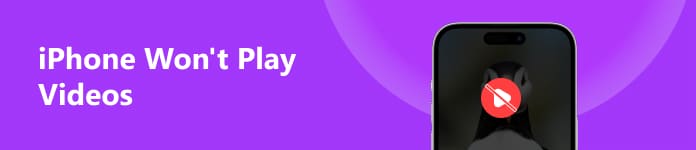
- Partie 1: Forcer le redémarrage pour réparer les vidéos iPhone ne sera pas lu
- Partie 2: Quittez l'application ou effacez le cache de l'application pour réparer les vidéos iPhone ne seront pas lues
- Partie 3: Réinstaller l'application pour corriger les vidéos iPhone ne pas lire les vidéos
- Partie 4: Mettre à jour l'iOS pour corriger la lecture de vidéos sur iPhone
- Partie 5 : Comment réparer des vidéos corrompues sur iPhone
- Partie 6: La récupération du système iOS pour réparer les vidéos iPhone ne sera pas lue
- Partie 7: Convertir le format vidéo comme solution alternative
- Partie 8 : Les FAQ sur iPhone ne lisent pas les vidéos
Partie 1: Forcer le redémarrage pour réparer les vidéos iPhone ne sera pas lu
Comment résoudre l'impossibilité de charger une vidéo sur un iPhone ? Redémarrer votre appareil pour réparer les vidéos qui ne seront pas lues sur iPhone peut être considéré comme le moyen le plus simple que vous puissiez utiliser directement. Voici trois étapes pour redémarrer votre iPhone (iOS 16 et versions ultérieures) :
Étape 1Tout d'abord, appuyez et relâchez le Augmenter le volume bouton, puis appuyez et relâchez le le volume vers le bas .
Étape 2Appuyez et maintenez la Puissance .
Étape 3Attendez environ 10 secondes et lorsque le logo Apple apparaît, relâchez le Puissance .
Différents modèles iOS obtiennent un léger réglage différent forcer le redémarrage de l'iPhone, et vérifier ici dans les détails.

Partie 2: Quittez l'application ou effacez le cache de l'application pour réparer les vidéos de l'iPhone ne seront pas lues
Si vous souhaitez lire les vidéos sur une application spécifique mais que vous avez échoué, vous pouvez essayer de quitter l'application et de vider le cache de l'application pour réparer l'iPhone ne lira pas les vidéos.
Pour ce faire, faites glisser votre doigt depuis le bas de l'écran d'accueil et mettez-le en pause au milieu de l'écran. Ensuite, balayez vers la gauche ou la droite pour trouver l'application sur laquelle vous ne pouvez pas lire vos vidéos. Vous pouvez faire glisser votre doigt vers le haut pour le fermer.
Par exemple, faites défiler et trouvez Safari, puis appuyez dessus et choisissez Effacer l'historique et les données du site Web. Ensuite, vous pouvez essayer cette application à nouveau.
Obtenez les étapes détaillées ici pour effacer le cache de l'iPhone.
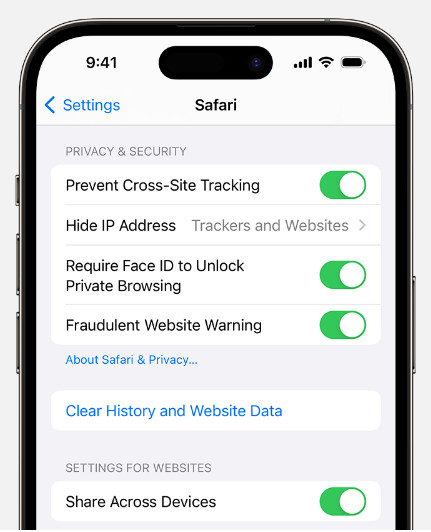
Partie 3: Réinstallez l'application pour réparer les vidéos iPhone ne lisant pas les vidéos
Si vous redémarrez cette application mais qu'elle ne parvient toujours pas à lire les vidéos, vous pouvez la supprimer et la réinstaller pour réparer les vidéos de votre iPhone qui ne seront pas lues. Il est également très facile à suivre. Pour supprimer l'application, vous devez toucher et maintenir l'application sur l'écran d'accueil et appuyer sur Supprimer l'application. Il y a deux options pour vous. Vous devriez appuyer Supprimer l'application. Ensuite, vous pouvez le réinstaller dans votre App Store.
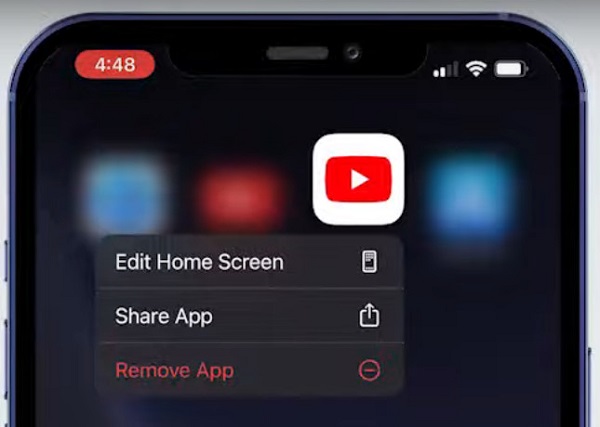
Partie 4: Mise à jour d'iOS pour corriger la lecture de vidéos sur iPhone
Vous pouvez également mettre à jour iOS pour réparer les vidéos de votre iPhone qui ne seront pas lues. Avant de mettre à jour le logiciel iOS, connectez votre appareil à une source d'alimentation et à un réseau Wi-Fi fiable. Ensuite, allez dans Paramètres> Général> Mise à jour du logiciel.
Si la mise à jour est disponible, appuyez sur pour installer. Après avoir entré le mot de passe, vous commencerez à mettre à jour votre iOS.
iPhone est bloqué dans la mise à jour? Voici des solutions.

Partie 5: Comment réparer des vidéos corrompues sur iPhone
Supposons que vous soyez confronté à des problèmes de vidéos corrompues, endommagées, cassées, illisibles, saccadées et déformées. Dans ce cas, vous pouvez vous tourner vers Apeaksoft Fixateur Vidéo pour aider. Ce puissant fixateur vidéo peut réparer tous ces problèmes en trois étapes simples.
Étape 1Téléchargez-le gratuitement et installez-le sur votre Windows ou Mac.
Étape 2Lancez ce fixateur vidéo et cliquez sur le + bouton pour télécharger la vidéo corrompue et l’exemple de vidéo pour référence.

Étape 3Cliquez Réparation bouton pour réparer. Si la vidéo dans la fenêtre d'aperçu répond à votre demande, vous pouvez l'enregistrer sur votre ordinateur.

Partie 6: La récupération du système iOS pour réparer les vidéos iPhone ne sera pas lue
Si les quatre méthodes que nous vous recommandons ne peuvent pas vous aider à réparer les vidéos de votre iPhone ne seront pas lues, vous pouvez essayer la récupération du système iOS. C'est le meilleur logiciel que vous pouvez utiliser pour résoudre tous vos problèmes de système iOS qui conduisent à des vidéos iPhone qui ne seront pas lues.

4,000,000+ Téléchargements
Correction des vidéos de l'iPhone ne jouant pas, mise en mémoire tampon, etc.
Kick iPhone hors du mode de récupération, mode DFU, logo Apple, écran noir, etc.
Corrigez les problèmes logiciels de l'iPhone sans perdre de données en toute sécurité.
Compatible avec iPhone 16/15/14/13/12/11/X, etc. exécutant iOS 18/17/16.
Étape 1 Lancer la récupération du système iOS
La première étape consiste à télécharger iOS System Recovery sur votre ordinateur, puis à l’installer en suivant les instructions. Une fois le téléchargement terminé, lancez-le et cliquez sur Plus d'outils pour ouvrir la fenêtre de récupération du système iOS.

Étape 2 Démarrer la récupération du système iOS
Connectez maintenant votre iPhone à votre ordinateur via un câble USB. Cliquez ensuite sur le bouton Démarrer pour lancer la récupération de votre système iOS. Et ce logiciel professionnel détectera d’abord votre problème iOS.

Étape 3 Mettez l'iPhone en mode de récupération
Ensuite, cliquez simplement sur Question et suivez le guide pour mettre votre iPhone en mode de récupération ou Mode DFU. Ensuite, vous devez sélectionner le bon modèle de votre iPhone et d’autres informations. Cliquez simplement sur Télécharger pour télécharger le firmware.

Étape 4 Réparer les vidéos iPhone ne sont pas lues
Une fois le micrologiciel téléchargé, cette récupération du système iOS vous aidera à réparer votre iPhone ne lira pas les vidéos automatiquement. Vous pouvez également vous fier à cette méthode pour réparer votre iPhone ou iPad coincé sur le logo Apple.

Partie 7: Convertir le format vidéo comme solution alternative
Lorsque les vidéos ne sont pas lues sur iPhone, cela peut être dû au format vidéo. Si le format vidéo ne peut pas être reconnu par votre iPhone, il est certain que votre iPhone ne lira pas cette vidéo. Vous pouvez convertir le format vidéo en d'autres formats appropriés, puis le lire sur votre iPhone.
iPhone Transfer est l'outil qui vous aide à transférer et à convertir des formats vidéo compatibles avec votre iPhone.
Transférez des vidéos au format MP4, MOV, MKV, AVI, WMV, FLV, DAT, etc. depuis un ordinateur vers un iPhone et convertissez automatiquement les formats vidéo en formats compatibles avec l'iPhone. Obtenez le guide détaillé ici pour mettre le film sur iPhone iPad.
Partie 8. Les FAQ sur iPhone ne lisent pas les vidéos
Pourquoi mes vidéos ne sont-elles pas lues sur l'iPhone ?
Il existe plusieurs possibilités pour ce problème : votre vidéo est dans un format plus ancien ou spécialisé, votre vidéo est corrompue par certains accidents, ou votre version iOS est obsolète, etc. Vous pouvez résoudre ce problème en convertissant le format de la vidéo ou en utilisant Apeaksoft Video Fixer pour réparer ou mettre à jour votre logiciel.
Comment réparer les vidéos YouTube qui ne sont pas lues sur mon iPhone ?
Vous pouvez vider le cache YouTube pour résoudre ce problème. Le moyen le plus simple consiste à supprimer votre YouTube sur votre iPhone et à le réinstaller dans l'App Store. Ou vous pouvez quitter l'application en la faisant glisser vers le haut pour la fermer.
Comment puis-je faire si un fichier vidéo est corrompu ?
Vous pouvez essayer de le réparer avec Apeaksoft Video Fixer, avec un exemple de vidéo approprié pour référence. Vous pouvez obtenir une vidéo réparée en trois étapes.
Conclusion
Cette page présente 7 solutions sur comment réparer une vidéo qui ne peut pas être lue sur un iPhone. Vous pouvez résoudre le problème en forçant le redémarrage, en vidant le cache, en réinstallant l'application du lecteur ou en mettant à jour iOS. Avec Apeaksoft Video Fixer, vous pouvez réparer facilement les vidéos corrompues. Vous pouvez sûrement utiliser l'outil tiers pour résoudre les problèmes logiciels d'iOS sur iPhone afin de résoudre le problème qui entraîne l'échec de la lecture des vidéos iPhone. Certes, la méthode de base consiste à s’assurer que le format vidéo que vous souhaitez lire est compatible avec votre iPhone. N'oubliez pas d'allumer Mode paysage iPhone pour regarder les vidéos sur grand écran.





